2014/2/8更新 – Google検索においてSEO対策と検索順位に重視されるのがリッチスニペット(構造化データ・マークアップ)です。ウェブマスターツールのデータハイライターなら簡単にGoogleに認識させることができます。HTML変更など専門的な知識は不要です。
データハイライターとは
ソース内部に構造化定義を挟み込むためにはテンプレート修正が必要です。これは大変な作業になってしまいます。Googleウェブマスターツール内でソースを改修せずに簡単にリッチスニペットをマークアップする手段としてデータハイライターを提供しています。
1.ウェブマスターツールにアクセスします。
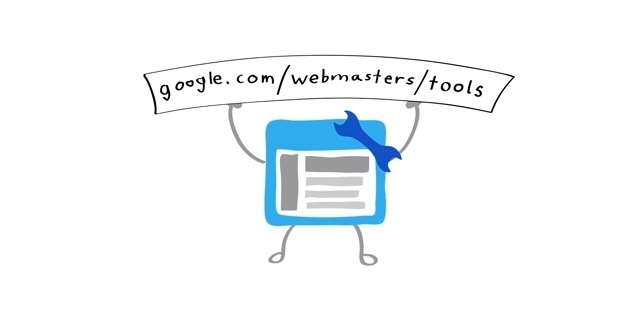
2.データハイライターを選択
左の「検索のデザイン」内にある、データハイライターを選択します。
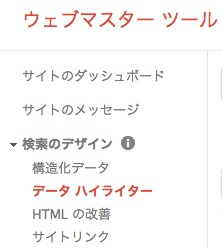
3.複数あるページのひな形URLを選ぶ
スタート前に複数あるページの代表的URL(商品の詳細画面・販売画面など)を用意します。
4.ハイライト表示を開始
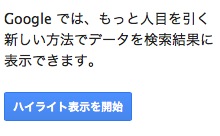
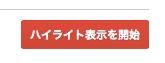
準備ができたら上図にある右の概要タブ内「ハイライト表示を開始」(青いボタン)を押すか、サマリー内の「ハイライト表示を開始」(赤いボタン)を押します。
5.URLを入力し、情報のタイプを選択
最初の登録画面が表示されます。メモしておいたURLを入力し、情報のタイプを選択します。
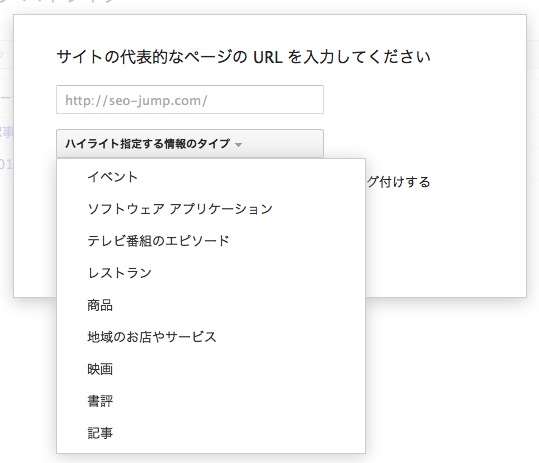
6.「必須」項目を選択する
マイデータアイテムの部分に「必須」と書かれている部分は必ず入力する必要があります。それ以外は任意ですが、常に同テンプレート内にある情報以外は入力しないほうがよいでしょう。(誤認識の原因となる。)
商品の場合は商品名と価格が必須になるなど、カテゴリによって必須要件は異なります。
必須要件を満たせないページは登録出来ませんので注意してください。
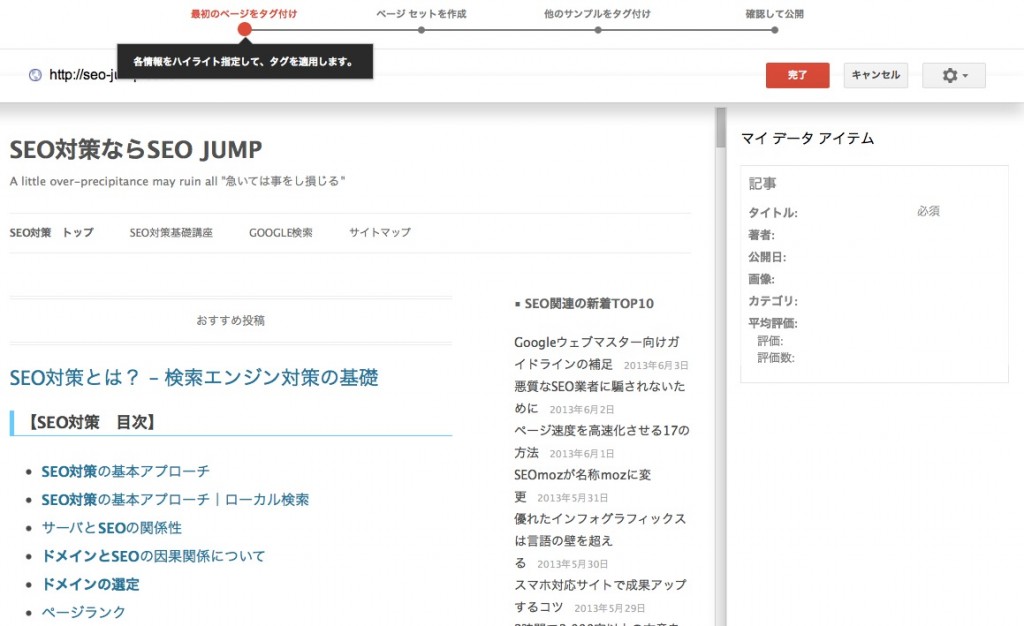
7.ハイライトさせて項目を選びます。
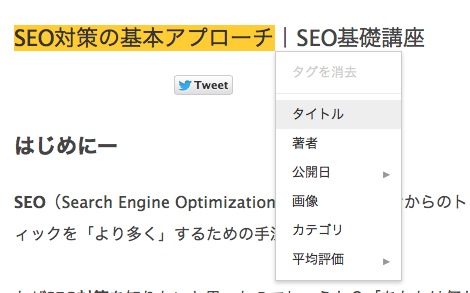
ここではタイトルが必須なのでまず、タイトルをドラッグしてオレンジ色にマークアップされていることを確認してから、項目を選択します。
8.右のマイデータアイテムが埋まっているのを確認
下図のようにハイライトして項目指定をすると、右のマイデータアイテムが埋まっていきます。
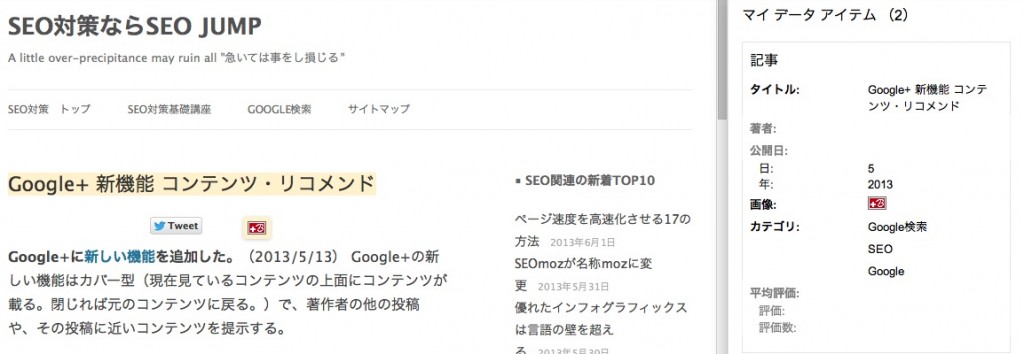
9.複数のサンプルページでマークアップの精度を上げる
ページ登録後、次へを押すと近いページをサンプルページとして探し始めます。
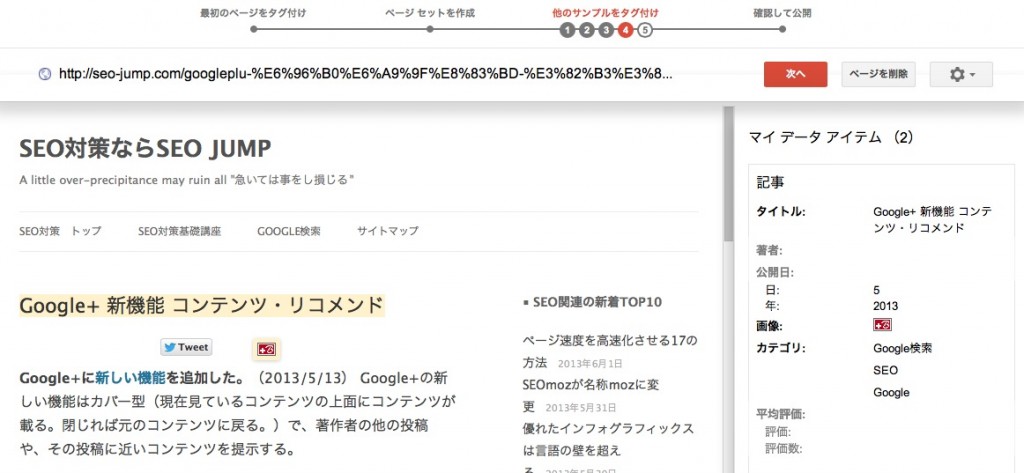
10.誤りを修正
幾つかのサンプルには間違ってハイライトされる場合もあります。そのような場合警告が出ますので、誤っている場合は「タグを消去」します。
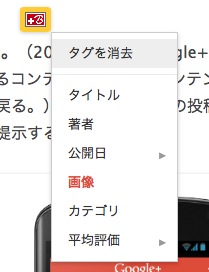
11.ページに複数のバリエーションがあると判断された場合、さらに幾つかのパターンを確認する必要があります。
12.警告が出ている場合があります。
これは警告する必要の無い項目(タグが正しくしていされている)であれば警告を消去、タグが欠けているのであればタグの再指定を行います。
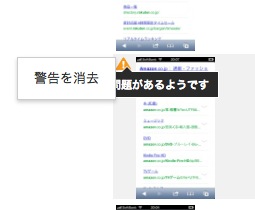
13.最終的にこの画面になります。ページセット名を入れれば完成です。

14.これで公開済の構造化マークアップが完成しました。
このマークアップ化されたデータは検索に有意義に使用されるようにしていくとのことです。特にECショップやレビューサイトのオーナー様は、今のうちから認識させておくと優位に働くと思います。
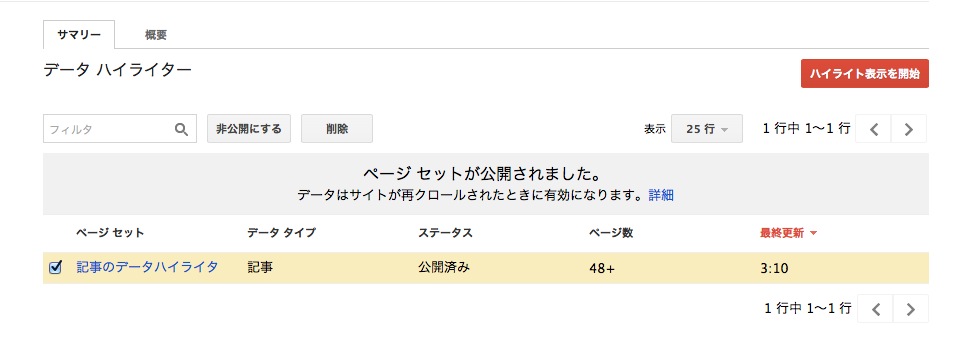
16.定期的に確認する
ページが増えたり大きな改造を加えた場合、再認識が必要な場合があります。確認しましょう。

ページが変更されている可能性があります
ページがタグ付けされてからページが大幅に変更されている可能性があります。ページ セットを確認してタグ付けの問題をすべて修正してください。変更箇所が多すぎる場合は、このページ セットを非公開にして新しいものを作成することもできます。
エラーが出ていた場合、面倒でも再認識させるために、古いのを非表示にして、新しく認識させたほうが無難です。
このマークアップ化されたデータは検索に有意義に使用されるようにしていくとのことです。特にECショップやレビューサイトのオーナー様は、今のうちから認識させておくと優位に働くと思います。

